ユニバーサルアナリティクス(UA)プロパティを使用するGoogle Analytics 4(GA4)プロパティに強制的に切り替えられた後に適応するのが難しい人がいます。 GA4に切り替えた後に内部トラフィックフィルタリングを設定しましたが、私のIPがまだカウントされていることを確認して、最近の内部トラフィックフィルタリング設定を確認して修正しました。 GA4 プロパティで、自分の IP アドレスがユーザーの統計情報から集計されないようにする場合は、以下を参照して設定できます。 詳細な説明なしに進行過程をスクリーンショットで簡単にまとめてみました。
Google Analytics GA4から自分のIPを除外する(内部トラフィックフィルタリング設定)
Google Analytics 4(GA4)の特徴
- イベントベースのデータモデル:GA4 はセッションベースのデータから離れ、イベントベースのデータモデルを使用します。 これにより、ユーザーのすべての活動をイベントとして扱い、より詳細なユーザー行動分析が可能になります。
- AIベースの洞察と予測:GA4は人工知能を使用して、ユーザーデータから重要なトレンドと予測を自動的に生成します。 たとえば、顧客の離脱率を予測したり、購入可能性の高いユーザーセグメントを識別したりできます。
- ユーザー中心の追跡:GA4は、ユーザーIDとクロスデバイストラッキング(デバイスクロストラッキング)を介して、単一のユーザーが複数のデバイスでどのようにやり取りするかを追跡します。 これにより、より一貫したユーザーエクスペリエンスを分析できます。
- 柔軟なレポートとカスタマイズ:GA4は、ユーザーが必要なデータを見つけやすくするためのカスタムレポート生成機能を提供します。
- プライバシー保護とデータセキュリティ:GA4は個人情報保護規則に準拠しており、ユーザーデータのセキュリティとプライバシー保護に重点を置いています。
GA4で内部トラフィックをフィルタリングする
私のIPアドレスを統計から除外したい場合は、Google Analyticsアカウントにログインしてから、 管理アイコン » データの収集と変更 » データストリームに移動します。 データストリームで内部トラフィックをフィルタリングするドメインを選択します。
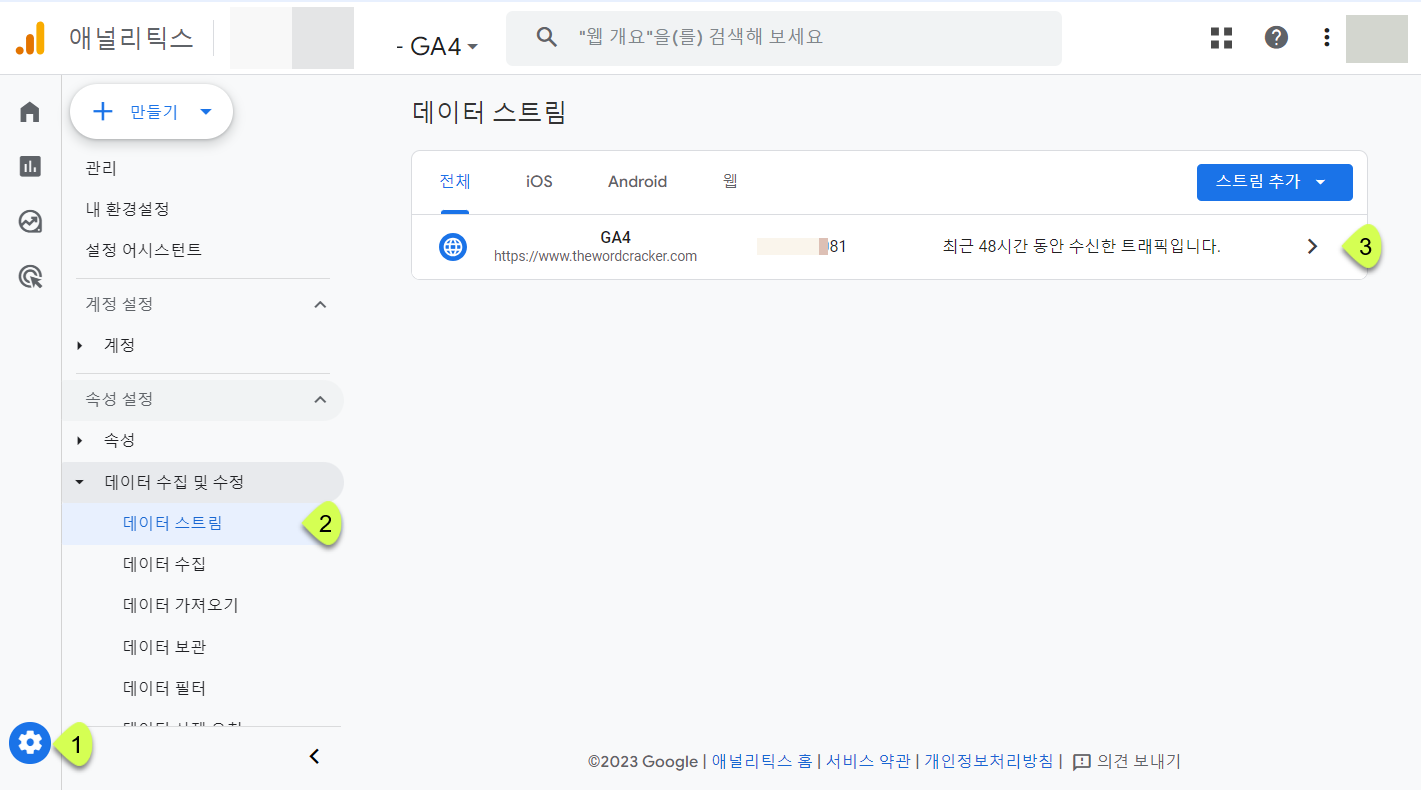
Webストリームの詳細 ページが表示されたら、下にスクロールして Googleタグ セクションの タグ設定の構成をクリックします。
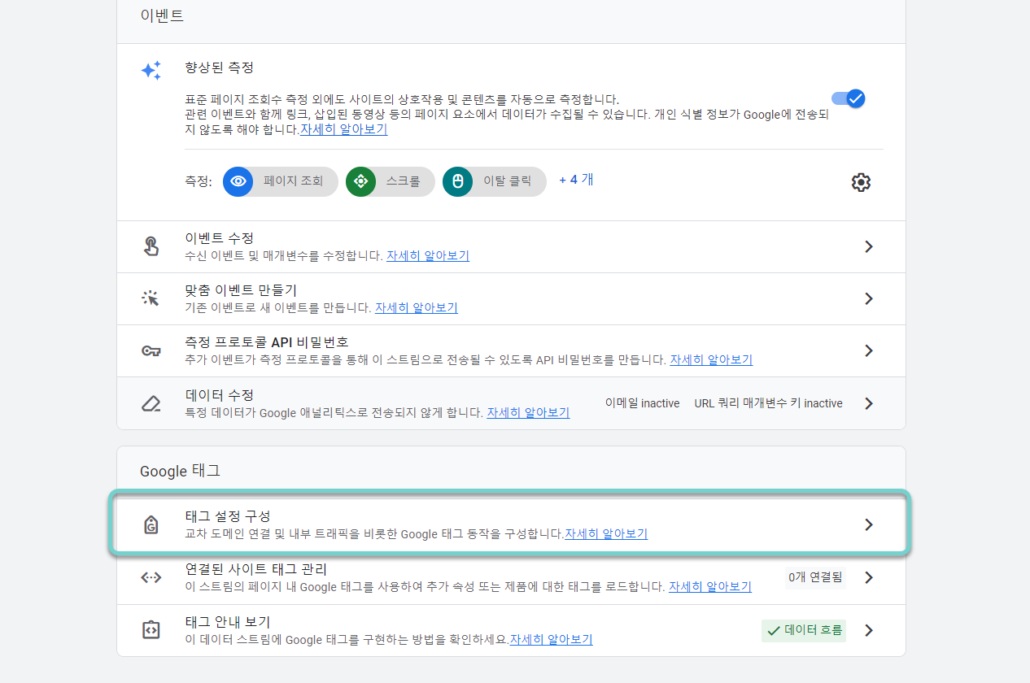
次の画面で下にスクロールして 設定 セクション下部 続きを読むをクリックします。
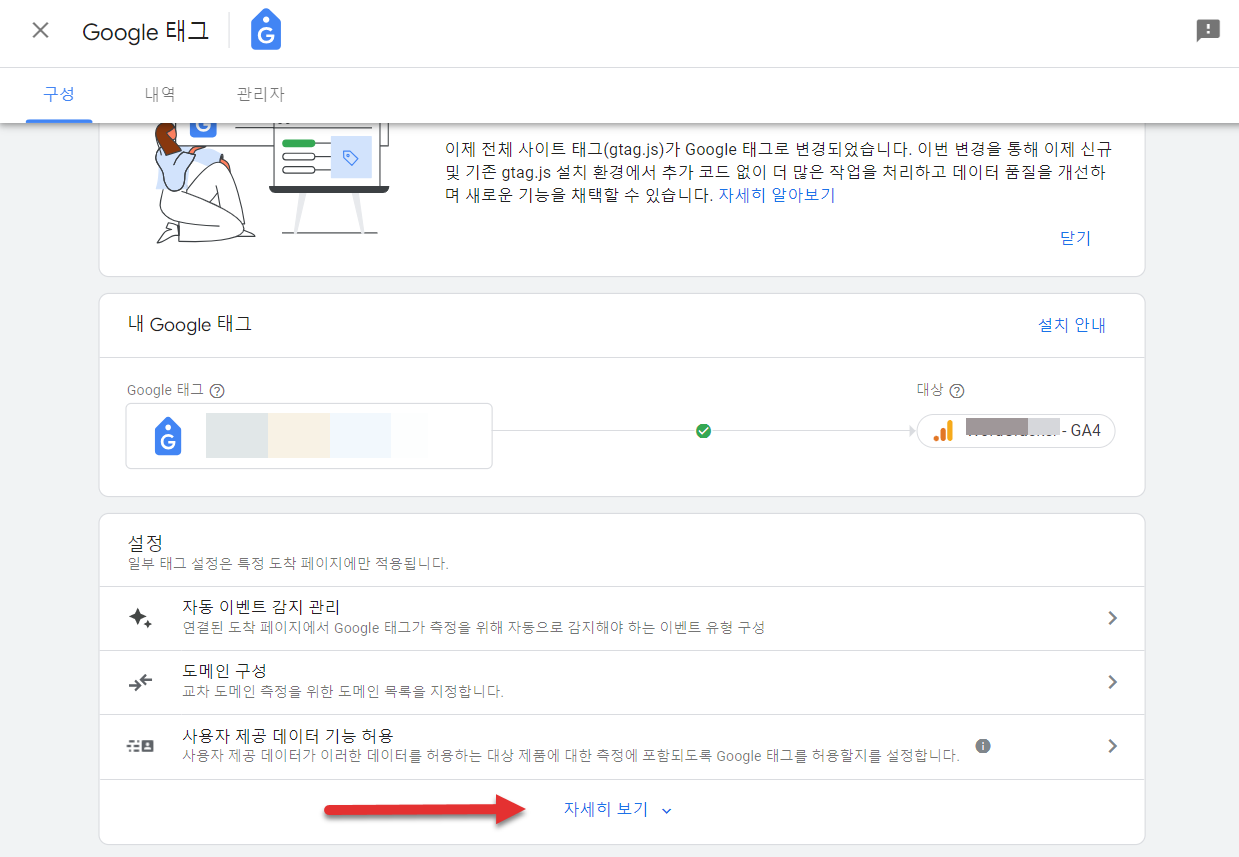
追加設定項目が表示された場合 内部トラフィックの定義をクリックします。
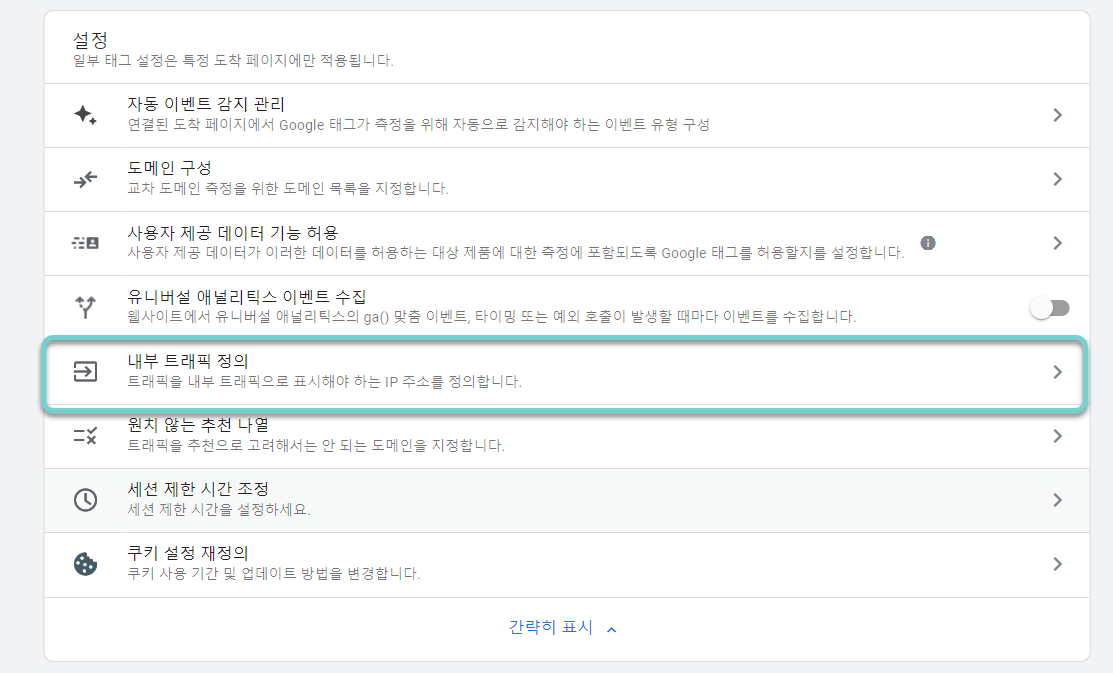
만들기 ボタンをクリックして内部トラフィックルールを作成します。
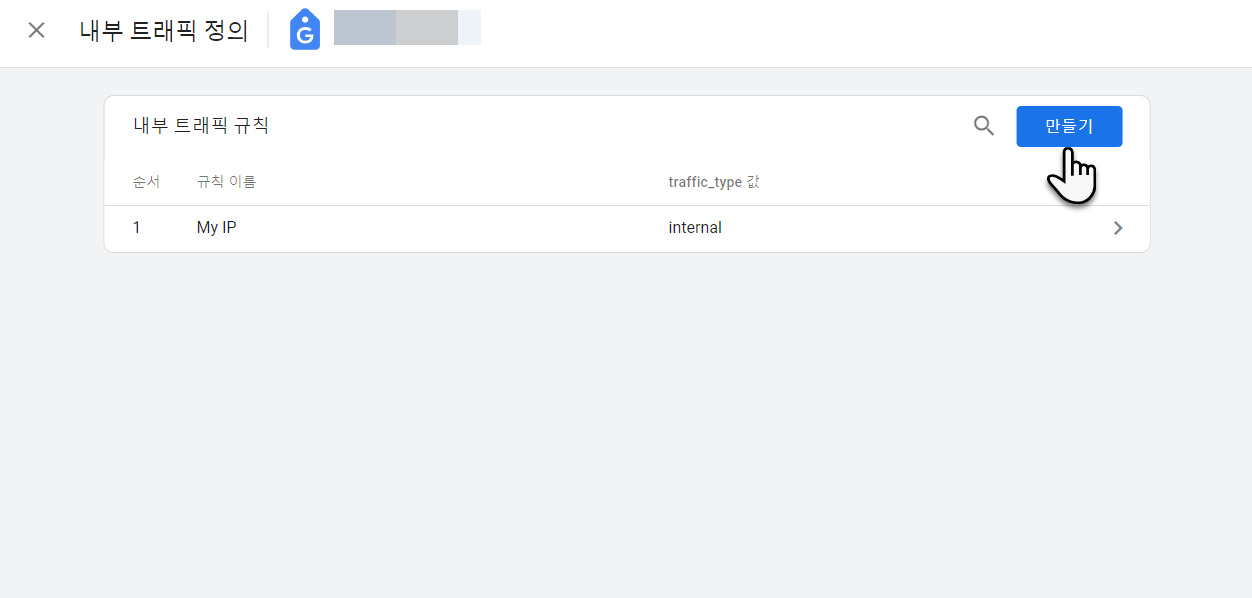
内部トラフィックルールの作成画面で トラフィックタイプは 内部で指定して IPアドレス セクションに除外するIPアドレス(内部トラフィック)を入力し、検索タイプには「IPアドレスが次のようになる」を選択します。
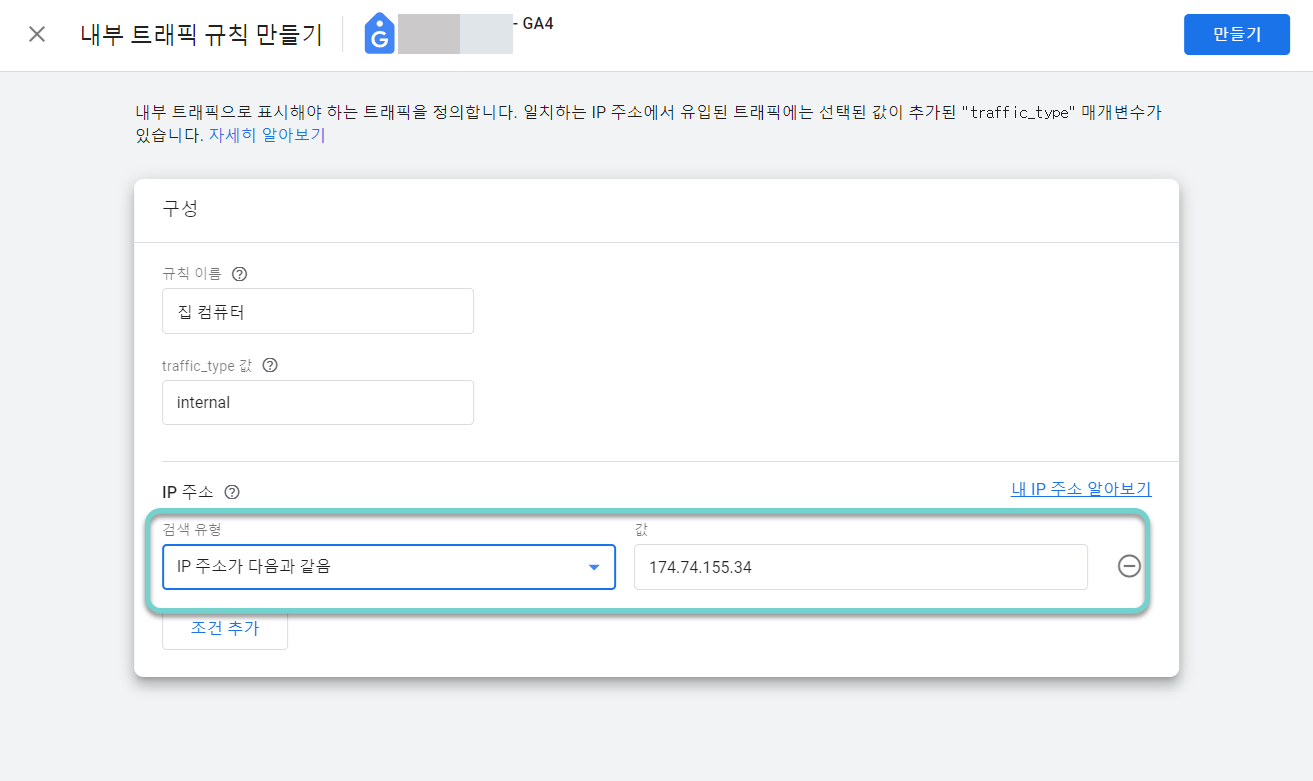
私のIPアドレスがわからない場合は NaverまたはGoogleで「自分のIPアドレス」で検索すると、現在のデバイスの正規IPアドレスを確認できます。
内部トラフィックルールを作成した場合 データの収集と修正 » データフィルタをクリックして、 内部トラフィックをクリックします。
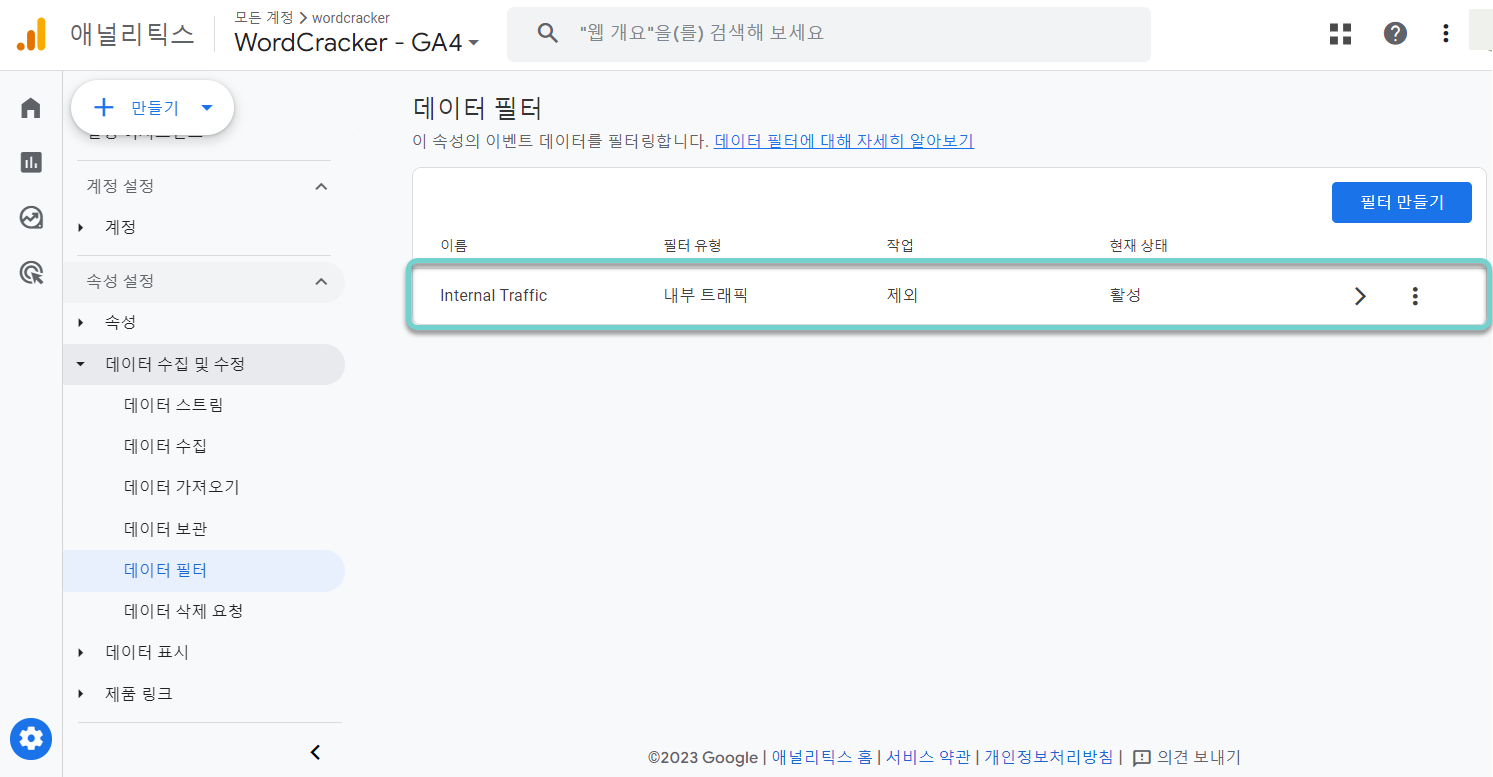
データフィルタの変更 画面では、フィルタの状態がテストとして指定されています。 フィルタの状態를 使用中に変更すると、登録した内部トラフィック(IPアドレス)がユーザー分析統計から除外されます。
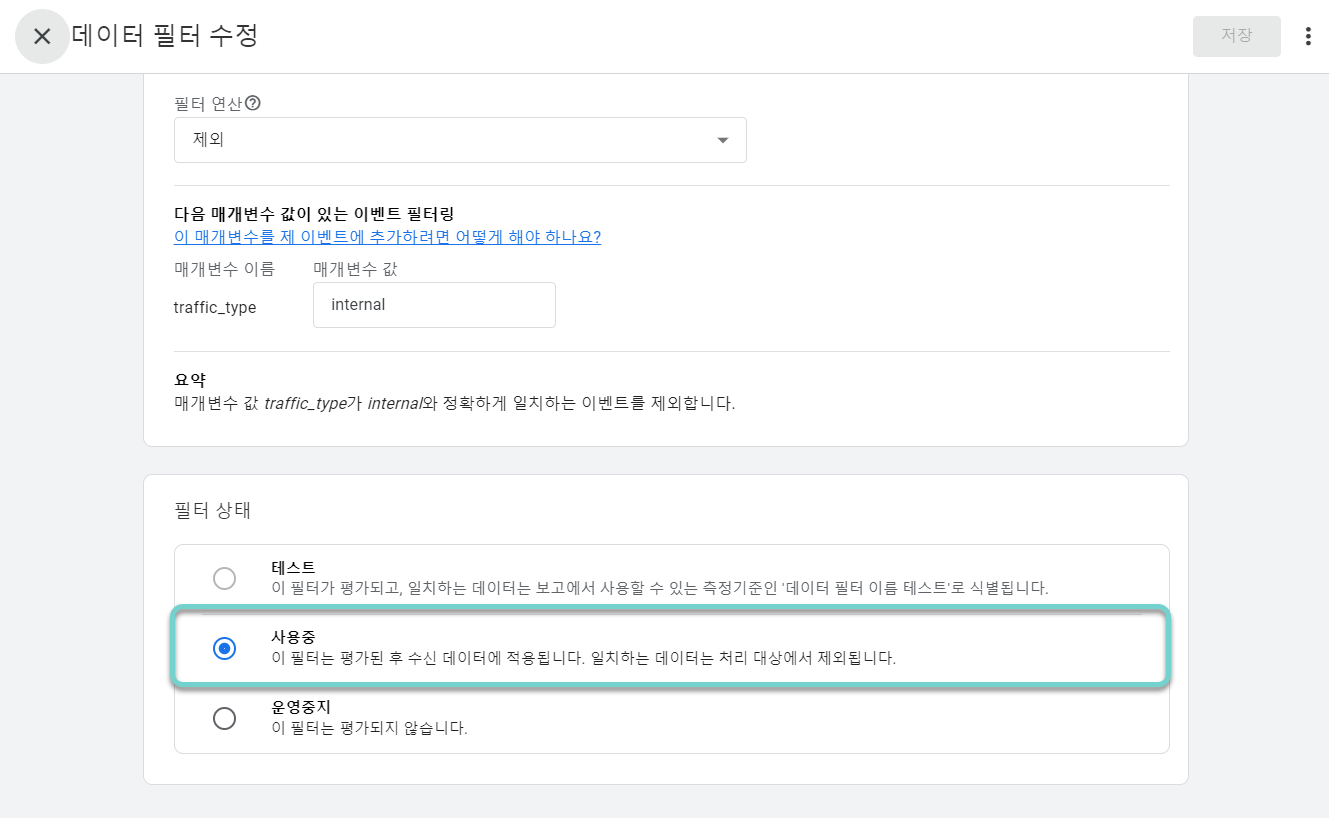
実際にうまく機能しているかどうかを確認してください。

Rank Math一般設定分析で分析コードのインストールを有効にした後にログインユーザーの除外を有効にすると、これらの設定を行う必要はありませんか?
ログインユーザーの除外と私のIPアドレスの除外は少し違うようです。